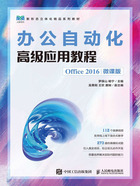
二、相关知识
本任务在编排文档时,会涉及页面设置、水印设置,以及页面颜色设置的知识和操作,下面进行简单介绍。
(一)设置文档页面的作用
页面设置主要包括页边距、纸张方向和纸张大小3个方面,主要作用是改变页面的大小和规划工作区域。
• 页边距:是指页面边缘到工作区域的距离,页边距分为上、下、左、右4个方向,如果文档页数较多,需要装订,则可设置页边距来设置装订空间。
• 纸张方向:是指页面的方向,分为横向和纵向两种。Word 2016默认是纵向页面,但有些文档要求横向页面,为了充分利用纸张资源,需要根据需求合理调整纸张方向。
• 纸张大小:是指纸张的大小规格,用户可以根据文档内容的多少或打印机的型号来设置纸张的大小。Word既内置了很多不同规格的纸张大小,也可以根据需要自定义纸张大小,较为常用的是Word默认的A4规格的纸张大小。
不同文档对页边距、纸张方向和纸张大小的要求不一样,用户应该根据实际需要进行设置。
(二)Word的两种水印
水印是指将文字或图片以水印的方式设置为页面背景。Word的水印分为文字水印和图片水印两种。
• 文字水印:多用于说明文件的属性,起到提示文档性质以及进行相关说明的作用。机密、严禁复制、紧急、尽快等文字常用作文字水印。
• 图片水印:多用于修饰文档,较为常见的是将公司Logo设置为图片水印,从而保护文档版权,并起到宣传推广的作用。
(三)设置页面颜色
Word默认的背景颜色为白色,为了使文档页面更加美观,可以通过设置页面颜色来改变文档的整体效果。Word提供了纯色填充、渐变填充、纹理填充、图案填充和图片填充等5种填充方式。
• 纯色填充:是指使用一种颜色对页面背景进行填充。其方法为:单击【设计】/【页面背景】组中的“页面颜色”按钮 ,在弹出的下拉列表中选择需要的颜色进行填充。
,在弹出的下拉列表中选择需要的颜色进行填充。
• 渐变填充:是指使用两种或两种以上颜色进行填充。其方法为:在“页面颜色”下拉列表中选择“填充效果”选项,打开“填充效果”对话框,在“渐变”选项卡的“颜色”栏中设置渐变颜色;在“底纹样式”栏中选择渐变样式;在“变形”栏中设置渐变的变形效果,设置完成后,单击 按钮,如图1-31所示。
按钮,如图1-31所示。

图1-31 渐变填充设置及效果
• 纹理填充:是指使用Word提供的一些纹理样式进行填充。其方法为:在“填充效果”对话框中单击“纹理”选项卡,在其中选择需要的纹理样式即可。
• 图案填充:是指使用Word提供的一些图案样式进行填充,也可根据需要对图案背景色和前景色进行设置。其方法为:在“填充效果”对话框中单击“图案”选项卡,在其中选择需要的图案样式,再设置图案的前景色和背景色。图1-32所示为使用图案填充的效果。
• 图片填充:是指使用计算机中保存的图片或在网络中搜索到的图片进行填充。其方法为:在“填充效果”对话框中单击“图片”选项卡,单击 按钮,在打开的对话框中搜索网络中的图片或选择计算机中的图片进行填充。图1-33所示为使用图片填充的效果。
按钮,在打开的对话框中搜索网络中的图片或选择计算机中的图片进行填充。图1-33所示为使用图片填充的效果。

图1-32 图案填充效果

图1-33 图片填充效果